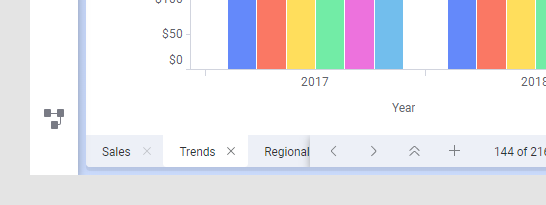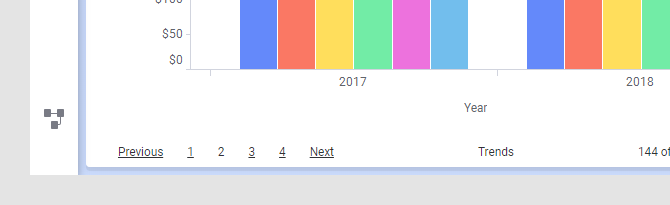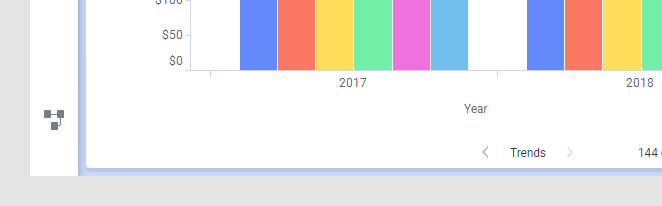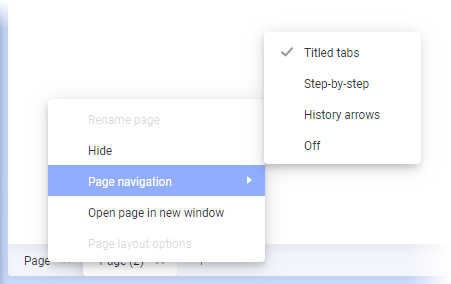分析のページ ナビゲーション メソッドの変更
各ページが 1 つ以上のビジュアライゼーションを含む多数のページを追加できます。ページ間の移動方法について処理する方法がいくつかあります。
タイトル付きタブ
ページは分析の最下部にタイトル付きタブで示されます。これらのタブをクリックしてページを切り替えます。このメソッドは、ページのタイトルを表示したい場合や、特定のページをタイトルで見つけたい場合に使用します。
分析に、同時に表示するタブが非常に多くある場合、両矢印がプラス記号の左側に表示されます。両矢印をクリックして分析内の全ページのドロップダウン リストを開きます。このドロップダウン リストから、目的のページを選択できます。さらに、左右の矢印を使用すると、ページを水平方向にスクロールできます。
ステップ バイ ステップ
ページは数値リンクとして表示されます。これには、[戻る] および [次へ] リンクが伴います。このメソッドは、ページの順序が重要であり、分析をステップ バイ ステップ フローで表示する場合に便利です。
履歴の矢印
Spotfire Analystで作成された分析では、テキストエリアのリンクまたはボタンや特定のビジュアライゼーションなどの各種アクション コントロールにより、ユーザーにページのガイドを提供します。ナビゲーションをこのように処理する場合、履歴の矢印メソッドを使用するのが適している場合があります。現在のページの名前のみ表示されます。別のページに移動するには、アクション コントロールを使用します。ただし、ページ タイトルの横にあるページ履歴の矢印を使用すると、前にアクセスしたページに戻ることができます。
オフ
ナビゲーションをすべて無効にすることもできます。無効にすると、リンクまたは矢印は表示されません。そのため、分析ワークフローは、履歴の矢印に示されているのと同じ方法で、アクション コントロールを使って処理する必要があります (分析は、Spotfire Analystで作成されている必要があります)。見やすさが向上するため、分析に 1 ページしかない場合やダッシュボードの煩雑さを軽減したいときなどに有効な場合があります。